Popravek: Manjkajo poteze sledilne ploščice Windows 11
Miscellanea / / March 09, 2022
Sledilna ploščica ali sledilna ploščica je v bistvu taktilni senzor, ki je specializirana površina, ki lahko zazna gibanje in položaj vašega prsta na vašem OS, ki se prikaže na vašem zaslonu. Vendar sledilna ploščica deluje podobno kot miška; s tem lahko upravljate svoj zaslon. Če ste uporabnik prenosnika, ste morda seznanjeni s tem, kako mukotrpno je, ko kretnje sledilne ploščice ali sledilne ploščice manjkajo ali prenehajo delovati.
Na žalost se uporabniki trenutno soočajo s to težavo po nedavnem Windows 11 posodobitev popravka. Vendar so pri Microsoftu že izjavili, da se zelo dobro zavedajo napake pri manjkajočih potezah sledilne ploščice, in njihova ekipa je začela delati na tem.
To pomeni, da bodo kmalu uvedli nekaj popravkov za odpravo te napake, vendar dokler ne zagotovijo nekaj, katere možnosti so vam na voljo, ki jih lahko uporabite? No, ne skrbite, saj se boste v tem priročniku naučili različnih metod za odpravo te težave. Zato preberite do konca.

Vsebina strani
-
Kako odpraviti manjkajoče poteze sledilne ploščice v sistemu Windows 11
- Popravek 1: znova zaženite napravo
- Popravek 2: Omogočite napredno sledilno ploščico v BIOS-u
- Popravek 3: Ponovno namestite gonilnik sledilne ploščice
- Popravek 4: Omogočite podporo za poteze v nastavitvah
- Popravek 5: Uporabite tipko Fn
- Popravek 6: Preverite svoj protivirusni program
- Popravek 7: Posodobite Windows 11
- Popravek 8: Obrnite se na skupino za podporo
- Z avtorske mize
Kako odpraviti manjkajoče poteze sledilne ploščice v sistemu Windows 11
Obstaja veliko rešitev, s katerimi lahko poskusite rešiti to težavo. Toda tukaj smo omenili le tiste, ki smo jih osebno preizkusili in uspešno odpravili težavo. Vendar smo skoraj prepričani, da vam bodo ti popravki zagotovo delovali. Torej, začnimo z njimi:
Popravek 1: znova zaženite napravo
Sliši se čudno, toda ponovni zagon naprave vam bo pomagal odpraviti številne dejavnike na vašem računalniku. Imamo tudi poročila, v katerih uporabniki trdijo, da so napako uspešno odpravili takoj po ponovnem zagonu računalnika. Zato bi morali tudi to preizkusiti. Toda kako nam pomaga ponovni zagon? No, ugotovimo:
- Obstaja veliko posodobitev sistemov ali programske opreme, ki niso dokončane, dokler se računalnik znova ne zažene.
- To vam bo pomagalo počistiti pomnilnik računalnika.
- Prav tako vam bo pomagal zapreti programe, ki jih morda ne boste morali zagnati, kar dodatno sprosti vaš procesor in vašemu sistemu omogoči nov začetek pravilnega delovanja.
Popravek 2: Omogočite napredno sledilno ploščico v BIOS-u
Sledilna ploščica ali sledilna ploščica vašega prenosnega računalnika ni le naprava s pokaži in klikni. Njegove zmogljivosti so se dramatično povečale, saj so se osebni računalniki Windows sčasoma izboljševali. Z novimi funkcijami lahko zdaj prilagodite nastavitve glede na vaše zahteve glede na opravila, ki jih opravljate.
Vendar je možno, da v BIOS-u niste omogočili napredne sledilne ploščice. Torej, poglejmo navodila, ki jih morate upoštevati, da omogočite napredno sledilno ploščico prek BIOS-a:
- Najprej izklopite napravo in nato zaženite. Toda preden vstopite v okno z logotipom Windows, pritisnite funkcijsko tipko (F1-F12), odvisno od modela vaše naprave.
- Po tem se premaknite na Glavni možnost in nato Sledilna ploščica.
-
Zdaj izberite Napredni način in shranite nastavitve, ki ste jih spremenili. Nato zaženite računalnik.
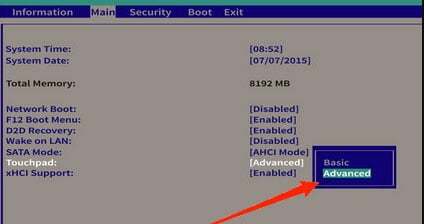
Popravek 3: Ponovno namestite gonilnik sledilne ploščice
Če ste še vedno obtičali z napako manjkajočih potez sledilne ploščice, obstaja verjetnost, da manjkajo nekatere datoteke gonilnika sledilne ploščice, zaradi česar naletite na to težavo.
Zato vam svetujemo, da poskusite znova namestiti gonilnik sledilne ploščice v računalniku z operacijskim sistemom Windows 11, saj je veliko uporabnikov že poročalo, da jim to pomaga odpraviti napako. Torej, poglejmo, kako lahko znova namestite gonilnik sledilne ploščice:
Oglasi
- Najprej odprite upravitelja naprav.
- Nato kliknite na Naprave za človeški vmesnik ali miške in druge kazalne naprave.
-
Po tem z desno miškino tipko kliknite nanjo. Nato pritisnite na Odstranite gonilnik gumb.

- Zdaj končno znova zaženite sistem Windows 11, da znova namestite gonilnik naprave Human Interface Device.
Popravek 4: Omogočite podporo za poteze v nastavitvah
Poteze lahko omogočite tudi v meniju z nastavitvami sistema Windows 11, ker je to mogoče dobite napako, da kretnje manjkajo, ker je poteza onemogočena v vaših nastavitvah sistema Windows možnost. Torej ga morate omogočiti, toda kako? Pa ugotovimo:
Z miško:
- Zaženite nastavitve sistema Windows 11 z menijem Start.
- Nato tapnite na Naprave zavihek z zunanjo miško.
-
Zdaj pa preklopite Sledilna ploščica gumb. To bo vklopilo kretnjo.
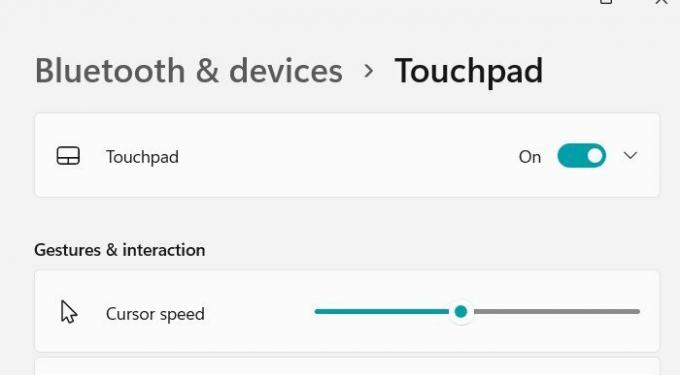
Brez miške:
Oglasi
- Odprite nastavitve sistema Windows 11 s pritiskom na Win+I ključ.
- Po tem tapnite na Naprave zavihek s pomočjo zavihek, puščica, in Vnesite ključ.
- Nato izberite Sledilna ploščica možnost z uporabo istih tipk.
-
Zdaj pa preklopite Sledilna ploščica gumb z uporabo zavihek tipko na položaj On.
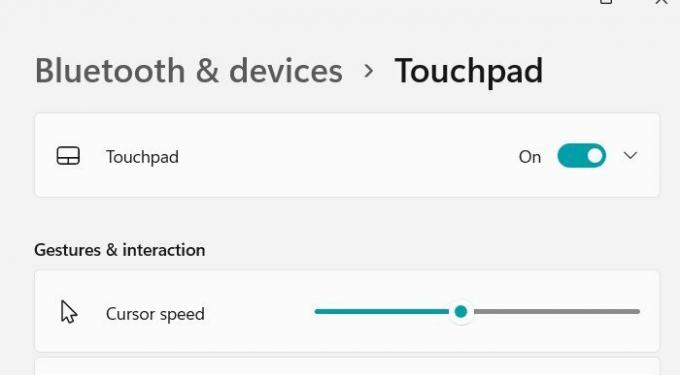
Popravek 5: Uporabite tipko Fn
Če sledilna ali sledilna ploščica vašega računalnika z operacijskim sistemom Windows 11 še vedno ne deluje, uporabite tipko Fn. Torej, da ga omogočite, hkrati pritisnite tipko Fn in tipko med F1 in F12. To vam bo pomagalo pri obnovitvi potez sledilne ploščice v računalniku z operacijskim sistemom Windows 11. Torej, preizkusite to in nam sporočite, ali trik s tipko Fn res pomaga ali ne.
Popravek 6: Preverite svoj protivirusni program
Ali ste preverili, ali ima vaš protivirusni program drugega proizvajalca ključno vlogo pri tej napaki? No, obstaja veliko možnosti, da vaš protivirusni program prepreči pravilno delovanje sledilne ploščice. Zato predlagamo, da ga onemogočite, če uporabljate protivirusni program drugega proizvajalca.
Popravek 7: Posodobite Windows 11
Posodabljanje oken bo še ena možnost, ki vam bo pomagala odpraviti napako manjkajočih potez v računalniku z operacijskim sistemom Windows 11. No, obstajajo možnosti, da zadnja posodobitev popravka za Windows vsebuje nekaj hroščev, zaradi katerih pride do te vrste napake.
Zato se je zdaj, kot smo že omenili, Microsoftova ekipa razvijalcev začela ukvarjati s to težavo. Torej obstaja velika verjetnost, da bodo izdali novo posodobitev popravka, da bi to popravili. Zato je treba redno preverjati posodobitve z naslednjimi koraki:
- Na začetku z iskalno vrstico Windows poiščite Windows Update in jo odprite.
-
Nato izberite Preveri za posodobitve možnost in kliknite nanjo. Zdaj počakajte, da poišče in namesti najnovejše posodobitve v vašem računalniku z operacijskim sistemom Windows 11.

Popravek 8: Obrnite se na skupino za podporo
Še vedno nimate sreče? No, če na vašem računalniku z operacijskim sistemom Windows 11 še vedno prejemate napako, da geste manjkajo, potem obstaja velika verjetnost, da se težava ne pojavlja z vaše strani. Zato bo v tem primeru prava možnost, da se obrnete na skupino za podporo.
Zato jih kontaktirajte in jim razložite to težavo; zagotovo vam bodo zagotovili nekaj začasnih popravkov, ki vam bodo pomagali uporabljati poteze v računalniku z operacijskim sistemom Windows 11, dokler Microsoft ne zagotovi nove posodobitve popravka.
Preberite tudi: Kako popraviti, če sledilna ploščica prenosnika ne deluje?
Z avtorske mize
Torej, to je vse o tem, kako odpraviti manjkajočo težavo s potezami v sistemu Windows 11. Upamo, da vam je ta članek pomagal. Če pa potrebujete dodatno pomoč, ne pozabite komentirati spodaj in nas o tem obvestite.



